Computer Wall Setup Guide POS (Point of Sale System) HP ap5000 All-In-One
Table Of Contents
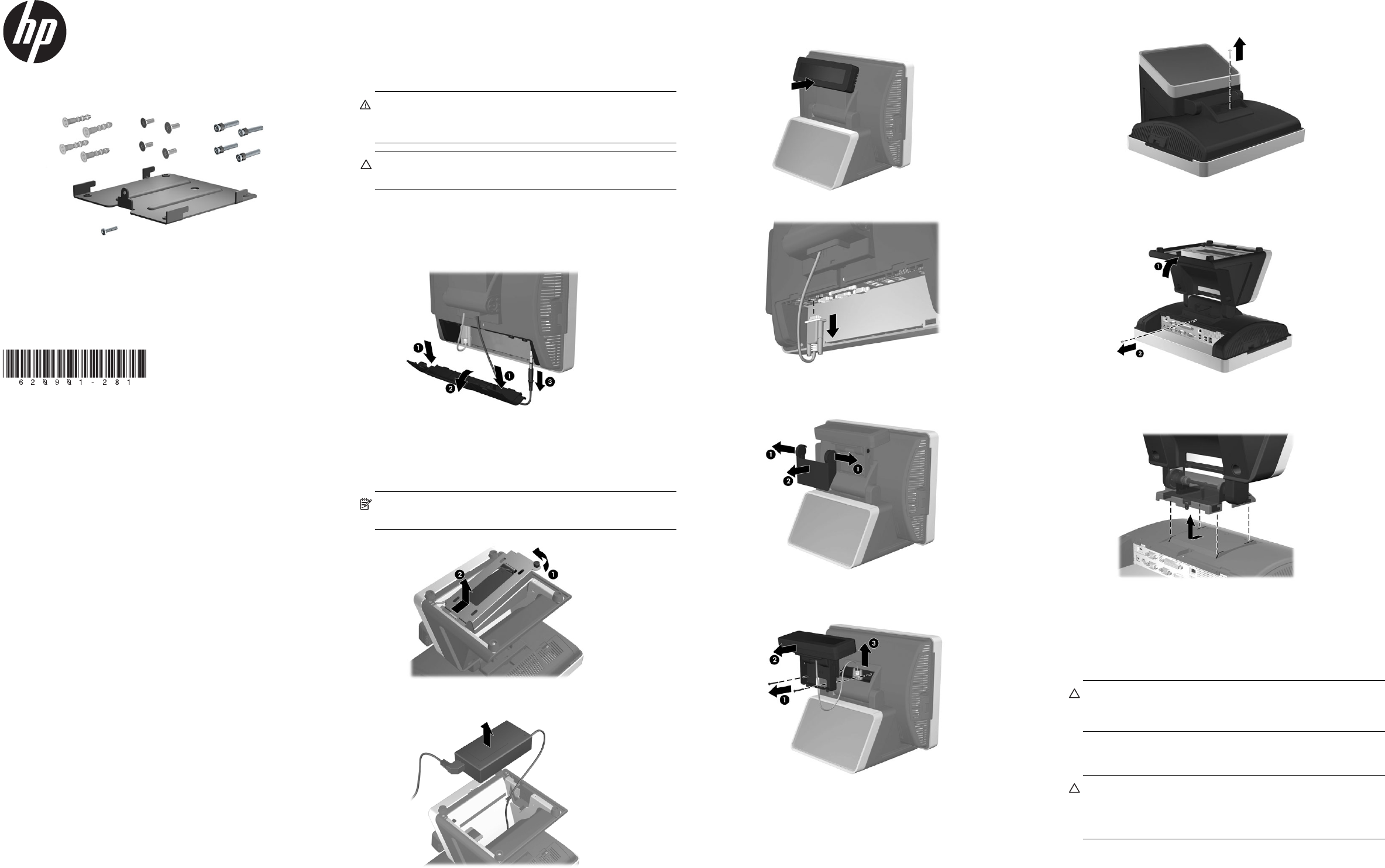
คูมือการติดตั้งคอมพิวเตอรบนผนัง
เครื่อง POS (Point of Sale System)
HP ap5000 All-In-One
© Copyright 2010 Hewlett-Packard Development Company, L.P. ขอมูลที่ระบุไวในที่ นี้อาจม ี
การเปลี่ยนแปลงไดโดยไมตองแจงใหทราบลวงหนาการรับประกัน สําหรับผลิตภัณฑ HP และ
บริการตางๆ จะระบุไวในขอความดวน (Express statements) ที่ใหมากับผลิตภัณฑหรือบริการ
ดังกลาว ไมมีสิ่งใดในที่นี้ที่แปลความวาเปนการรับประกันเพิ่มเติม HP จะไมรับผิดชอบตอ
ขอผิดพลาดทางเทคนิคหรือขอผิดพลาดในการเรียบเรียงหรือสิ
่งที่ขาดหายไปในที่นี้
Printed in
พิมพครั้งแรก: พฤษภาคม 2553
รายการชุดอุปกรณ
• ขาแขวนติดผนัง
• สกรูยึดเหล็กสําหรับประกอบอุปกรณเสริม HP Quick Release เทานั้น
• พุกยึดผนังสี่ตัว
• สกรูล็อคพุกสี่ตัว
• สกรูตัวหนอนหนึ่งตัว
กอนเริ่มการทํางาน
กอนจะเปลี่ยนจอแสดงผลแบบ VFD (Vacuum Fluorescent Display) เปน LCD คุณควร
ปดเครื่องที่พอรตอนุกรม VFD ในยูทิลิตี้การตั้งคาคอมพิวเตอร การดําเนินการดังกลาว:
1. รีสตารทคอมพิวเตอร แลวกดปุม F10 ทันทีที่เครื่องเริ่มตนระบบ กอนที่คอมพิวเตอรจะ
เริ่มตนระบบปฏิบัติการเพื่อเขาสูการตั้งคาคอมพิวเตอร
2. ในการตั้งคาคอมพิวเตอร เลือกเมนู Advanced แลวเลือก Super IO Configuration
จากนั้น เลือก Serial Port 2, Standard Mode/5v แลวเลือก Standard Mode.
3. ไปที่เมนูการตั้งคาคอมพิวเตอร Exit แลวเลือก Save Changes แลวเลือก Exit
การถอดแหลงจายกําลังไฟ, VFD และฐานรอง
กอนที่จะประกอบขาแขวนติดผนัง คุณตองถอดแหลงจายพลังงาน, VFD (Vacuum
Fluorescent Display) และฐานรองออกจากตัวเครื่อง
1. ปดเครื่อง ap5000 แลวถอดปลั๊กออก
2. ถอดสายไฟออกจากปลั๊กไฟที่ผนัง
คําเตือน! เพื่อปองกันไมใหเกิดการบาดเจ็บสาหัส กอนการถอดแยกชิ้นสวน
ตรวจสอบใหแนใจวาไดดึงปลั๊กไฟออกจากเตาเสียบที่ผนังแลว หากไมปฏิบัติตาม
อาจทําใหเกิดไฟฟาช็อต
ขอควรระมัดระวัง: เพื่อปองกันไมใหเครื่องชํารุดเสียหาย กอนการถอดแยก
ช ิ้นส วน ตรวจสอบใหแนใจวาไดดึงปลั๊กไฟออกจากเตาเสียบที่ผนังแลว
3.
ถอดสายอุปกรณที่ใชเชื่อมตอทั้งหมดออกจากแผงอินพุท/เอาทพุทดาน หลังและดานขาง
4. ถอดฝาครอบชองอินพุท/เอาทพุทดานลางออกโดยกดแถบสองตัวที่ อยูดานบนของ
ฝาครอบลงมา
1แลวหมุนฝาครอบออก 2 จากนั้น ถอดขั้วเสียบปลั๊กไฟออกจากแผง
อินพุท/เอาทพุท
3
5. หมุนหนาจอกลับไปดานหลังตามตําแหนงแนวนอนจนสุด แลววางคอมพิวเตอร
โดยคว่ําหนาลงบนผาแหง สะอาด หรือแผ นรองปองกันรอยขีดขวนบนหนาจอ
6. คลายตะปูควงที่ยึดตัวล็อคแหลงจายไฟเขากับดานลางของตัวเครื่อง 1
แลวเลื่อนตัวล็อคไปทางดานขาง แลวยกตัวล็อคออกจากตัวเครื่อง
2
หมายเหตุ: สกรูยึดตัวล็อคแหลงจายไฟถูกตรึงไวถาวร ดังนั้น เมื่อคลายสกรู
สกรูจะไมหลุดออกมาจากตัวล็อค
7. ยกแหลงจายไฟและสายไฟออกจากฐานรองของตัวเครื่อง
8. วาง ap5000 กลับเขาไปในฐานรอง แลวหมุนหนาจอระบบสัมผัสไปทางดานหนาจนสุด
สําหรับขั้นตอนถัดไปคือการถอดการติดตั้ง VFD (Vacuum Fluorescent Display)
ออกจากดานหลังของ ap5000
9. ถอดสายอนุกรม VFD ออกจากแผงอินพุท/เอาทพุทดานหลัง
10. ถอดฝาปดตัวล็อคพลาสติกแบบบานพับโดยดึงที่ดานบนของฝาปดออกดานนอก 1
จากนั้น เลื่อนฝาปดกลับเขาไป แลวเลื่อนจนหลุดออกจากตัวล็อคแบบบานพับ
2
11. ถอดสกรูสองตัวที่อยูดานลาง VFD 1 แลวดึง VFD ออกจากตัวเครื่อง 2 เลื่อนสาย
VFD ผานทางชองที่ตรงกึ่งกลางของบานพับหนาจอระบบสัมผัส
3
12. คว่ําดานหนาตัวเครื่องลงอีกครั้งบนผาแหง สะอาด หรือแผนรองปองกัน แลวถอดสกรู
ยึดฝาปดบานพับออก
13. เมื่อคว่ําตัวเครื่องลงแลว ใหหมุนฐานรองออกไปดานหนาจนสุด 1 ถอดสกรูตัวหนอน
ที่ยึดตัวล็อคแบบบานพับไว
2
14. เลื่อนฐานรองไปทางดานลางของหนาจอระบบสัมผัสประมาณ 8 มม. แลวยก
ฐานรองออกจากหนาจอระบบสัมผัส
การประกอบตัวล็อคขาแขวนติดผนัง
ขาแขวนติดผนังสนับสนุนรูปแบบการติดตั้งโดยใชสกรูขนาด 100 มม. x 100 มม.
ตามมาตรฐานอุตสาหกรรม VESA คุณสามารถประกอบขาแขวนเขากับผนัง, swing arm
หรือเครื่องติดตั้ง
ขอควรระมัดระวัง: การตรวจสอบใหแนใจวาอุปกรณติดตั้งจากผูผลิตเปนไปตาม
มาตรฐาน VESA หรือไมนั้น และผานการประเมินในการรองรับน้ําหนักของหนาจอ
ระบบส ัมผัสไดหรือไมนั้นจึงถือเปนสิ่งสําคัญ
1. ตรวจสอบตําแหนงบนผนังที่เหมาะสมตอการติดตั้ง ap5000 โปรดทราบวาจะตอง
รองรับน้ําหนักเพาเวอรบริกอยางเหมาะสมเมื่อติดตั้งหนาจอระบบสัมผัสบนผนัง
ขอควรระมัดระวัง: สายไฟจากตัวเครื่องไปที่เพาเวอรบริกจะตองยาว 1.8 เมตร
หากตองวางเพาเวอรบริกบนพื้น หามติดตั้งตัวเครื่องสูงจากพื้นเกินระยะ 1.8 เมตร
เมื่อติดตั้งบนผนัง อยาปลอยใหแหลงจายไฟหอยลงมา จากต ัวเครื่อง ตองแนใจวา
ไดรองรับน้ําหนักแหลงจายไฟไวอยางเหมาะสมแลว
2. ใชขาแขวนติดผนังเปนแมแบบเพื่อขีดฆาตําแหนงของพุกยึดผนังสี่ตัวบนผนัง


